Zadane mogućnosti programa Lync odgovarajuće su za male i neslužbene sastanke sa suradnicima. Preporučujemo da te mogućnosti promijenite ako na sastanak pozovete više od deset do petnaest osoba, želite upravljati dozvolama sastanka ili pozovete osobe iz drugih tvrtki.
Ako koristite Outlook, možete promijeniti sve mogućnosti sastanaka programa Lync koje postavljate tako da u kalendaru programa Outlook kliknete Novi sastanak u programu Lync, na vrpci kliknite Mogućnosti sastanka, a zatim odaberite odgovarajuće mogućnosti.
Savjet: Bez obzira na to koristite li Outlook, kao izlagač na sastanku možete promijeniti neke mogućnosti za taj sastanak, primjerice hoće li biti omogućen videoprikaz ili tko je izlagač, i to tako da tijekom sastanka kliknete ikonu kontakata u prozoru sastanka, a onda odaberete mogućnosti na karticama Sudionici i Akcije.
Osobe koje ne moraju čekati u predvorju
Vi odlučujete o tome tko će sastanku smjeti izravno pristupiti, a tko će morati pričekati da mu to dopustite. Ako ljude ostavite da čekaju, nakon početka sastanka vidjet ćete imena tih osoba pa im možete odobriti ili odbiti pristup.
|
Tko smije izravno pristupiti? |
Što se događa |
Preporučeno u sljedećim situacijama |
|
Samo ja, organizator sastanka |
Samo vi smijete sastanku pristupiti izravno. Svi ostali moraju čekati da im se to dopusti. |
Sastanak je osiguran i sadrži povjerljive informacije. |
|
Osobe koje pozovem iz svoje tvrtke |
Samo pozvane osobe smiju izravno pristupiti sastanku. Svi ostali moraju čekati da im se to dopusti. |
Razgovarate o povjerljivim podacima, pa uključivanje želite dopustiti samo točno određenim osobama. |
|
Bilo tko iz moje tvrtke ili ustanove |
Bilo tko iz vaše tvrtke ili ustanove smije sastanku pristupiti izravno, čak i ako nije pozvan. |
U sastanku ne sudjeluju vanjski sudionici i ne razgovarate o povjerljivim informacijama. |
|
Svi (bez ograničenja) |
Svi s pristupom vezi na sastanak smiju sastanku pristupiti izravno. |
Pozivate sudionike izvan svoje tvrtke ili ustanove i ne razgovarate o povjerljivim podacima. |
Napomene: Ako vam račun omogućuje stvaranje zahtjeva za sastanak koji obuhvaćaju detalje za uključivanje telefonom, ne zaboravite postaviti i mogućnosti za osobe koje se uključuju na taj način. Odaberite:
-
Pozivatelji se izravno pridružuju da bi se osobe koje poziv upućuju s telefona automatski povezivale.
-
Najavi kada se osobe pridružuju ili napuštaju da bi se svima reproducirala imena osoba koja dolaze i odlaze. Ne preporučuje se za velike sastanke.
Tko je izlagač?
Na ovom mjesto možete odabrati izlagače sastanka. Imajte na umu da svi izlagači mogu u potpunosti upravljati sastankom i mogu zajednički koristiti sadržaj, snimati sastanak, mijenjati mogućnosti sastanka, utišavati osobe i tako dalje.
|
Tko je izlagač? |
Što se događa |
Preporučeno u sljedećim situacijama |
|
Samo ja, organizator sastanka |
Samo vi kao organizator sastanka imate dozvole izlagača. |
Koristite kada sudionici ne moraju stupati u interakciju sa sadržajem sastanka. Ako tako odlučite, tijekom sastanka možete postaviti i dodatne izlagače. |
|
Bilo tko iz moje tvrtke ili ustanove |
Izlagač može biti bilo tko iz vaše tvrtke ili ustanove. |
Odgovarajuće za neslužbene sastanke s članovima tima pri čemu svi sudionici mogu zajednički koristiti i mijenjati sadržaj. |
|
Svi (bez ograničenja) |
Izlagači su svi koje pozovete. |
Koristite kada želite da vanjski sudionici mogu biti izlagači. |
|
Osobe koje odaberem |
Izlagači možete biti vi i osobe koje odaberete. |
Ovu mogućnost odaberite kada želite da određene osobe budu izlagači. Napomena: Kada odaberete Osobe koje odaberem kliknite Odaberi izlagače, a zatim sudionike premjestite iz odjeljka Sudionik u Izlagači. Vanjske sudionike i popise za raspodjelu nije moguće dodati kao izlagače, no kada ste u sastanku određenim pojedincima možete dodijeliti dozvolu izlagača. |
Želite li ograničiti sudionike?
Ako postavljate veliki događaj ili jednostavno želite onemogućiti da sudionici ometaju sastanak, utišajte zvuk svih sudionika, onemogućite razmjenu izravnih poruka tijekom sastanka ili im onemogućite korištenje web-kamere tako da poništite sljedeća dva potvrdna okvira:
-
Onemogući izravne poruke
-
Isključite zvuk svim sudionicima
-
Blokirajte videozapise sudionika
Te se postavke odnose samo na sudionike. Izlagači u sastanku uvijek mogu zajednički koristiti svoj zvuk i videozapise ako su računi za to omogućeni.
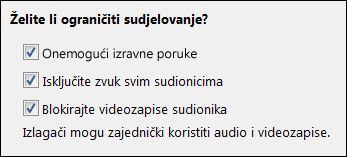
Telefon
-
Odakle većina sudionika upućuje poziv?
Ako vaš račun dopušta stvaranje zahtjeva za sastanak koji sadrži pojedinosti upućivanja poziva s telefona (to jest, ako ste konfigurirani za uključivanje u konferenciju biranjem), sudionici sastanka u njega se uključuju putem telefona umjesto zvuka računala. Možete im olakšati pronalaženje lokalnog broja telefona da im se ne bi naplaćivali međunarodni pozivi tako da odaberete područje iz kojeg će pozive upućivati najveći broj sudionika.
U mogućnostima sastanka kliknite karticu Telefon, a zatim u odjeljku Odakle većina sudionika upućuje poziv? odaberite željeno područje. Lokalni će se broj prikazati u pozivu za to područje.
Napomena: Detalje o uključivanju u konferenciju biranjem obratite se tehničkoj podršci na radnom mjestu.
-
Zaboravili ste PIN za uključivanje u sastanak (osobni identifikacijski broj)?
PIN vam većinom nije potreban kada se u sastanak uključujete telefonom. Izravno ćete se uključiti, a vaš će se broj prikazati na popisu sudionika. No ako se želite uključiti u sastanak kao voditelj ili provjereni pozivatelj, od vas će se zatražiti unos PIN-a i/ili službenog broja telefona ili internog broja.
Napomena: Uključivanje kao provjereni pozivatelj znači da je sastanak siguran i da vam je prije uključivanja u sastanak potrebno utvrditi identitet. Nakon utvrđivanja identiteta na popisu sudionika prikazat će se vaše imeumjesto broja telefona.
Ako se ne možete sjetiti svojeg PIN-a, u zahtjevu za sastanak kliknite Dohvatite svoj PIN sada, a zatim slijedite upute na toj stranici da biste ga postavili ili vratili.










